iOS 26にアップデートした後、Safariを開いて「あれ?なんかデザインが変わってる?」と感じた人は多いと思います。実は、iOS 26のSafariは大幅なデザインリニューアルが行われ、デフォルトの表示方法が以前とは大きく変わっているんです。
そこで、新しくなったSafariのツールバーデザインの特徴と、自分の使いやすいスタイルに変更する方法について詳しく解説していきます。
iOS 26 Safari の新しい「Liquid Glass」デザイン
iOS 26では、Apple全体の新しいデザインシステム「Liquid Glass」がSafariにも適用されました。これにより、ツールバーやボタンがWebページのコンテンツの背後に浮かんでいるような、半透明で美しい表現が可能になっています。
スクロールすると要素が縮小したり元に戻ったりする動きも、より洗練されたものになりました。見た目の美しさだけでなく、操作感も向上しているのがポイントです。
デフォルトの「コンパクト」モードで何が変わった?
iOS 26では、デフォルトで「コンパクト」というレイアウトモードが採用されています。このモードの特徴は次の通りです。
コンパクトモードの特徴
- URLバーが画面下部に表示され、画面端から少し離れた位置に浮いている
- 戻るボタンと「…」ボタンの間にURLバーが配置される
- 1行のみのシンプルなコントロール表示
- スクロール時に要素が自動的に縮小・拡大する
このモードでは、従来は表示されていた共有ボタンやタブボタン、ブックマークボタンなどが隠されており、右下の「…」をタップすると表示されるようになっています。
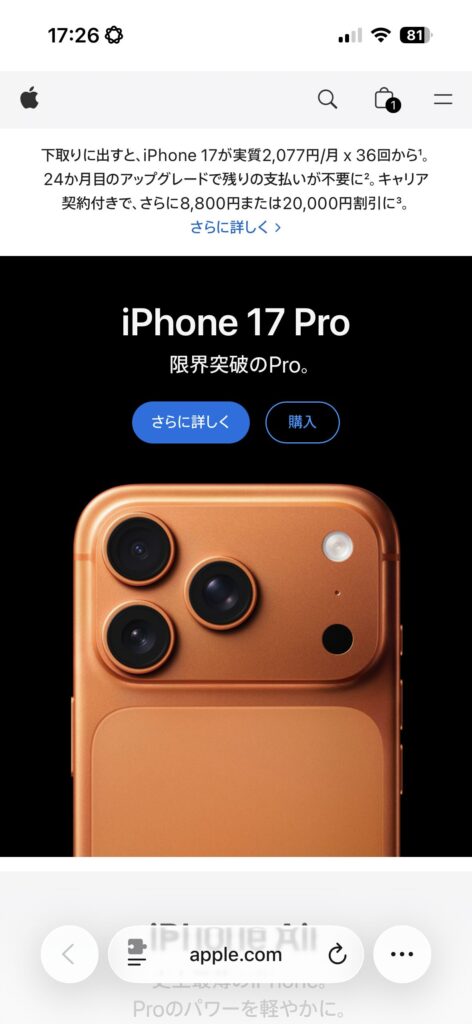

従来のジェスチャーはそのまま利用可能
意外と知らない人もいるかもしれませんが、アドレスバーの部分を次のように操作するとタブを操作できます。
アドレスバー上でスワイプすると、タブ表示に切り替えられます。
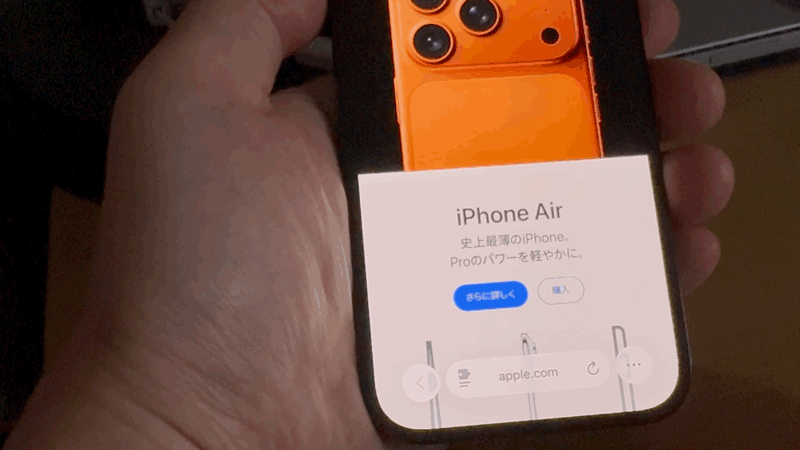
アドレスバー上で左右スワイプすると、前後のタブに切り替えられます。
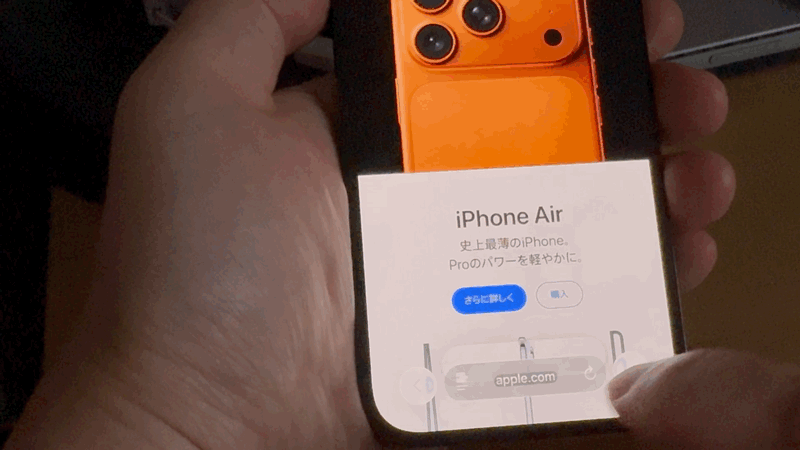
Safari のレイアウトを変更する手順
コンパクトモードはスッキリとした最小限のデザインで、魅力的ではあります。しかし、慣れ親しんだ操作の方がいいという人は少なくないと思います。
そういうことを見越しているのか、好みに合わせてSafariのレイアウトを変更できるようになっています。設定アプリを開いて「アプリ」→「Safari」を開きます。下の方にスクロールすると
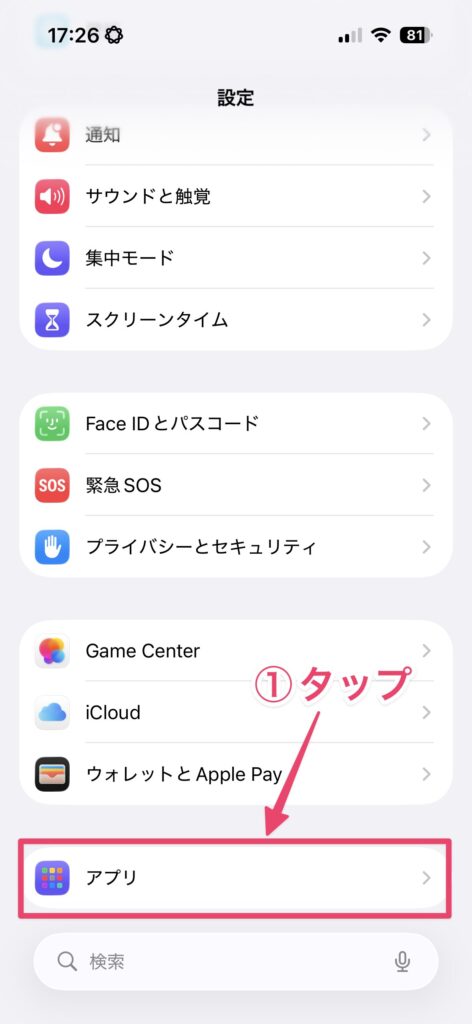
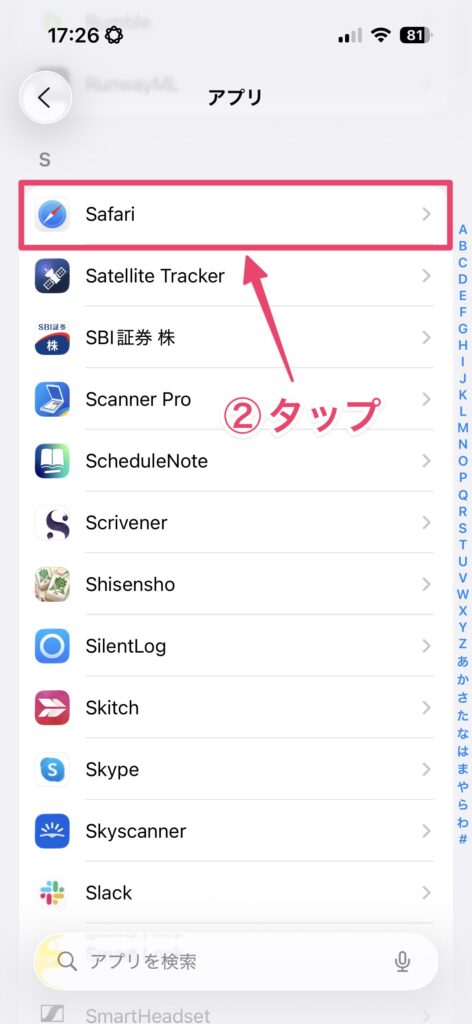
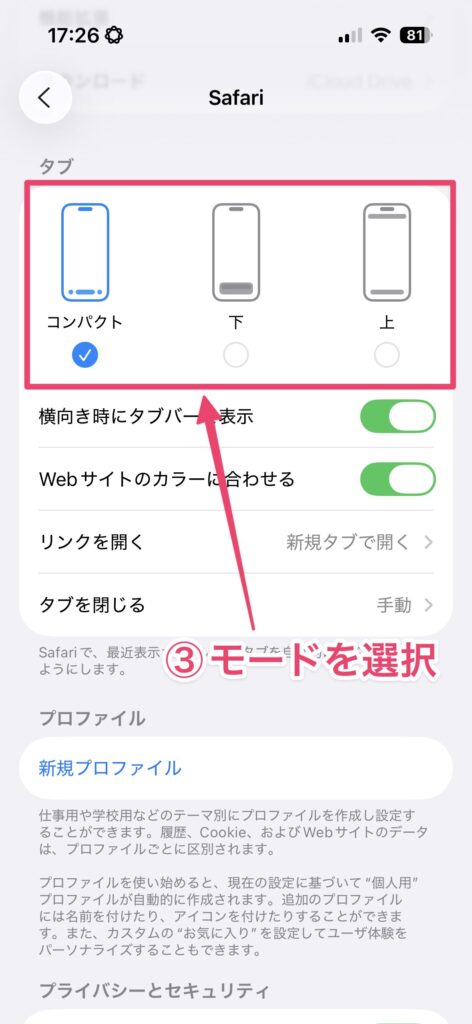
選択できるオプションは次の3つです。
1. コンパクト(Compact)
前述したデフォルトのモードです。最もミニマルで、画面領域を有効活用できます。ジェスチャー操作に慣れている方や、シンプルなデザインを好む方におすすめです。
2. 下
iOS 18のSafariのレイアウトに最も近いモードです。主な特徴は次の通りです。
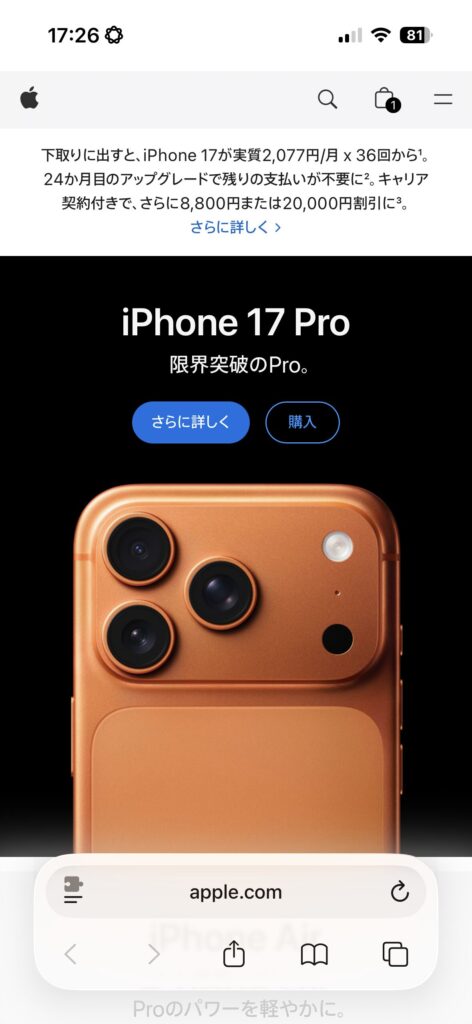
- 拡張時は全幅のURLバーと操作ツールバーを表示
- スクロール時はコンパクトモードと同様の表示に変化
- 共有、ブックマーク、タブのボタンが常に表示される
- 浮遊デザインを採用しているため、画面の曲線に沿った美しい表示
これまでのSafariのように「よく使うボタンは表示しておきたい」という人にとって、最適なバランス型と言えるでしょう。
3. 上
さらにクラシックなSafariに近いレイアウトモードです。
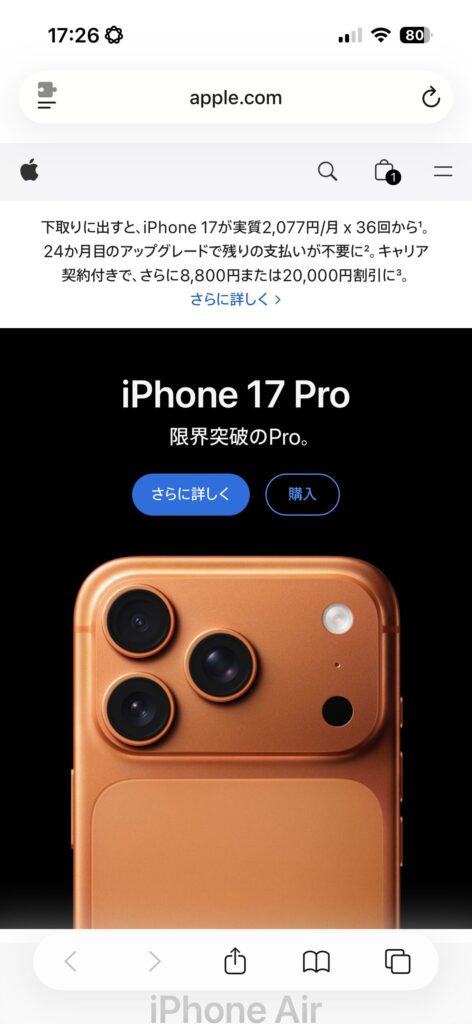
- URLバーが画面上部に固定表示
- ナビゲーションコントロールが画面下部のツールバーに表示
- ヘッダーとフッターの両方がある、クラシックなブラウザ形式
長年Safariを使っていて、従来の操作感に慣れ親しんでいる方や、上部にURLバーがある方が落ち着くという人におすすめです。
どのモードを選ぶべき?使用スタイル別おすすめ
自分にぴったりのモードを選ぶために、使用スタイル別におすすめをまとめてみました。
コンパクトがおすすめの人
- ミニマルなデザインを好む
- ジェスチャー操作に慣れている
- 画面領域を最大限活用したい
- 新しい機能や操作方法を積極的に取り入れたい
「下」モードがおすすめの人
- 新しいデザインは気に入っているが、操作性も重視したい
- 共有やブックマーク機能をよく使う
- バランスの取れたインターフェースを求めている
「上」モードがおすすめの人
- 昔からの操作感を維持したい
- URLバーは上部にある方が自然に感じる
- 急激な変化よりも安定性を重視する
実際に使ってみた感想と注意点
3つのモードを実際に使い比べてみましたが、それぞれに良さがありますね。
コンパクトモードは確かにスタイリッシュで、慣れるとジェスチャー操作の便利さを実感できます。ただし、初めのうちは「あのボタンはどこ?」と戸惑うかもしれません。ただ、「…」をタップすれば出てくるので、これらのボタンを多用しないなら、さほど問題ないでしょう。
「下」モードは、これまでのSafariに近い印象で、多くの人にとって使いやすいバランスを実現していると感じます。新しいデザインの恩恵も受けられるため、コンパクトモードを使って馴染めないと思ったら、このモードを選択しておけば間違いないと思います。
「上」モードは本当にクラシックなスタイルと求めている人向きですね。基本的に片手操作のiPhoneでは、アドレスバーは下部にあった方が操作しやすいと思います。やはり、昔ながらのスタイルに馴染んでいる人向きのモードだと思いますね。
まとめ:自分らしいSafari体験を見つけよう
iOS 26のSafariは、美しいLiquid Glassデザインと豊富なカスタマイズオプションにより、これまで以上に個人の好みに合わせた使い方ができるようになりました。デフォルトのコンパクトモードに戸惑いを感じたら方も、「下」モードを選んでおけば今までの感覚で使えると思います。
どのモードも設定を変更すればすぐに使えるので、色々と試してみるといいのではないでしょうか。




